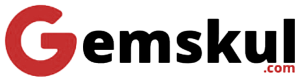Cara Mengatasi Kartu SD Tidak Bisa Menyimpan dan Menghapus

Gemskul.com – Ketika kita tidak bisa menyimpan file di kartu SD maka kita perlu segera mencari cara mengatasi kartu SD tidak bisa menyimpan dan menghapus agar file yang sudah ada didalamnya dapat kita selamatkan.
Ada beberapa cara mengatasi kartu SD tidak bisa menyimpan dan menghapus yang bisa kamu lakukan apabila kejadian ini kamu alami dan pada artikel kali ini, kita akan mengulas tentang cara mengatasi masalah tidak bisa menyimpan dan menghapus pada kartu SD agar dokumen, foto, video dan data lainnya dapat kamu akses kembali.
Kasus kartu SD yang tidak dapat menyimpan dan menghapus memiliki cara mengatasi kartu SD tidak bisa menyimpan dan menghapus yang berbeda dengan kasus kartu SD tidak bisa diakses sama sekali.
Cara mengatasi kartu SD tidak bisa menyimpan dan menghapus hanya dapat dipergunakan pada kondisi dimana kartu SD tersebut masih dalam keadaan bisa terbaca atau read-only, sehingga untuk dapat menggunakan cara yang tepat kita perlu mengetahui terlebih dahulu penyebabnya.
Untuk mengetahui cara mengatasi kartu SD tidak bisa menyimpan dan menghapus yang efektif, kita dapat menelusuri penyebab yang dapat menjadi kendala utama seperti berikut ini:
Penyebab Kartu SD Gagal Menyimpan dan Menghapus

Kartu SD merupakan media penyimpanan yang populer untuk menyimpan data, seperti foto, video, dan dokumen. Namun, terkadang kartu SD dapat mengalami masalah, salah satunya adalah tidak bisa menyimpan dan menghapus data yang dapat disebabkan oleh berbagai faktor, antara lain:
- Kerusakan fisik: Kerusakan fisik pada kartu SD dapat disebabkan oleh berbagai hal, seperti benturan, terjatuh, atau terkena cairan.
- Format yang tidak didukung: Kartu SD dapat diformat dengan berbagai format, seperti FAT32, exFAT, dan NTFS. Perangkat yang berbeda mungkin tidak mendukung semua format kartu SD dan apabila kartu SD diformat dengan format yang tidak didukung oleh perangkat, maka kartu SD tidak akan dapat digunakan.
- Akibat virus: Kesalahan sistem pada kartu SD dapat disebabkan oleh berbagai hal, seperti virus atau malware, atau kesalahan perangkat lunak.
- Kapasitas penuh: Jika kartu SD sudah penuh, maka kartu SD tidak akan dapat menyimpan data baru.
- Kartu SD terproteksi: Sebagian kartu SD yang beredar saat ini memiliki PIN proteksi yang berguna agar kartu SD hanya dapat dibaca atau Read-Only.
Cara Mengatasi Kartu SD Tidak Bisa Menyimpan dan Menghapus

Setelah kita memahami apa saja faktor yang dapat membuat kartu SD tidak dapat menyimpan, maka cara mengatasi kartu SD tidak bisa menyimpan dan menghapus dapat kita lakukan secara bertahap.
Untuk kasus kartu SD tidak bisa terbaca sama sekali tentunya akan membutuhkan cara yang berbeda dengan cara mengatasi kartu SD tidak bisa menyimpan dan menghapus saja. Berikut ini kita akan membahas cara mengatasi kartu SD yang berstatus read-only dan bukan rusak secara keseluruhan.
Cara Mengatasi Akibat Kerusakan Fisik
Cara mengatasi kartu SD tidak bisa menyimpan dan menghapus yang diakibatkan oleh kerusakan fisik namun masih bisa terbaca adalah dengan melakukan langkah-langkah berikut:
- Lepas kartu SD dari perangkat yang saat ini melekat, lalu coba dengan alat pembaca kartu SD (SD-Card Reader) yang bisa kamu pasangkan ke komputer.
- Biasanya kartu SD yang original dengan spesifikasi khusus memiliki software recovery yang dapat dijalankan melalui Sistem Operasi Windows pada komputer.
- Jalankan aplikasi tersebut, kemudian kamu tinggal mengikuti perintah panduannya (Wizard).
- Setelah kamu selesai pada proses panduan recovery, maka aplikasi tersebut akan memberikan informasi apakah yang kamu alami adalah kerusakan fisik permanen atau hanya sekedar write-module yang rusak.
- Bila bukan kerusakan permanen maka melalui aplikasi tersebut kamu dapat memindahkan data ke komputer.
Cara Mengatasi Akibat Format System Berbeda
Meskipun saat ini cara mengatasi kartu SD tidak bisa menyimpan dan menghapus yang diakibatkan oleh format system berbeda sudah hampir tidak pernah terjadi, namun kamu perlu juga mengetahui langkah apa saja yang perlu kamu lakukan apabila hal ini terjadi.
Berikut ini adalah cara mengatasi kartu SD tidak bisa menyimpan dan menghapus yang diakibatkan perbedaan format system yang berbeda:
- Pindahkan kartu SD kamu ke komputer yang biasa kamu gunakan.
- Pastikan kartu SD terdeteksi oleh komputer.
- Buka “File Explorer” (Windows) atau “Finder” (Mac) untuk menjelajahi konten kartu SD.
- Dengan menggunakan mouse, kamu bisa lakukan klik kanan pada ikon kartu SD dan pilih “Properties” (Windows) atau “Get Info” (Mac) untuk membuka jendela properti kartu SD.
- Di jendela properti, cari informasi tentang sistem file atau format file system yang digunakan pada kartu SD. Di Windows, ini biasanya terletak di bagian “File System”, sementara pada Mac, ini biasanya terletak di bawah “Format”.
- Perlu dicatat bahwa format file system yang umum digunakan pada kartu SD termasuk FAT32, exFAT, dan NTFS. Namun, perangkat lain atau sistem operasi tertentu mungkin menggunakan format file system yang berbeda.
- Apabila kartu SD kamu tidak terbaca maka kamu membutuhkan aplikasi pihak ketiga agar dapat mengidentifikasi sistem file yang digunakan.
- Setelah terdeteksi maka kamu perlu melakukan konversi ke format file system yang dikenal oleh komputer kamu.
- Selanjutnya kamu tinggal memindahkan data dari kartu SD ke komputer, agar kamu bisa melakukan format ulang kartu SD dengan menggunakan file system yang sesuai.
Cara Mengatasi Akibat Virus
Untuk mengatasi masalah yang diakibatkan oleh virus maka cara mengatasi kartu SD tidak bisa menyimpan dan menghapus yang perlu kamu lakukan sangat sederhana, seperti berikut ini:
- Pindahkan kartu SD tersebut ke komputer yang dipastikan bersih dari virus.
- Lakukan Scan Virus dengan metode yang cukup tinggi atau Depth Scanning.
- Bila aplikasi Antivirus menemukan kejanggalan atau dugaan virus, maka sebaiknya kamu bersihkan dengan memastikan terlebih dahulu bahwa kemungkinan data tersebut akan rusak.
Cara Mengatasi Akibat Kapasitas Penuh
Kapasitas dari kartu SD yang sudah penuh hanya akan menghambat proses menyimpan data baru saja, maka cara mengatasi kartu SD tidak bisa menyimpan dan menghapus atau tepatnya cara mengatasi kartu SD tidak bisa menyimpan ini adalah dengan cara:
- Pindahkan kartu SD kamu ke komputer yang biasa kamu gunakan.
- Pastikan kartu SD terdeteksi oleh komputer.
- Buka “File Explorer” (Windows) atau “Finder” (Mac) untuk menjelajahi konten kartu SD.
- Dengan menggunakan mouse, kamu bisa lakukan klik kanan pada ikon kartu SD dan pilih “Properties” (Windows) atau “Get Info” (Mac) untuk membuka jendela properti kartu SD.
- Apabila sudah penuh maka kamu cukup menghapus atau memindahkan data ke komputer agar kartu SD kamu kembali memiliki ruang kosong untuk menyimpan.
Cara Mengatasi Akibat Kartu SD Terproteksi
Jika kamu menghadapi masalah dengan kartu SD yang terproteksi dan tidak dapat mengubah atau menghapus data di dalamnya, berikut adalah beberapa cara mengatasi kartu SD tidak bisa menyimpan dan menghapus:
Periksa Lock/Write Protection Switch
Pada beberapa kartu SD, terdapat saklar fisik yang disebut “Lock” atau “Write Protection” yang berfungsi mengunci atau melindungi kartu SD agar tidak dapat dipergunakan untuk menyimpan.
Oleh karena itu cara mengatasi kartu SD tidak bisa menyimpan dan menghapus adalah dengan memastikan saklar tersebut dalam posisi yang benar. Jika saklar dalam posisi terkunci atau mengarah ke “Lock” atau simbol gembok, geserlah ke posisi terbuka atau arah yang berlawanan.
Gunakan Perintah Diskpart (hanya untuk Windows)
- Buka Command Prompt sebagai administrator.
- Ketik “diskpart” dan tekan Enter untuk membuka utilitas diskpart.
- Ketik “list disk” dan tekan Enter untuk melihat daftar disk yang terhubung ke komputer.
- Identifikasi nomor disk yang sesuai dengan kartu SD Anda.
- Ketik “select disk [nomor disk]” dan tekan Enter (ganti [nomor disk] dengan nomor yang sesuai).
- Ketik “attributes disk clear readonly” dan tekan Enter untuk menghapus atribut baca saja pada disk.
- Tutup Command Prompt dan coba akses kartu SD untuk mengubah atau menghapus data.
Mengedit Registry (hanya untuk Windows)
Kamu juga bisa melakukan cara mengatasi kartu SD tidak bisa menyimpan dan menghapus dengan memanfaatkan registry pada Windows:
- Buka Registry Editor dengan menekan tombol Windows + R, kemudian ketik “regedit” dan tekan Enter.
- Navigasikan ke registri “HKEY_LOCAL_MACHINE\SYSTEM\CurrentControlSet\Control\StorageDevicePolicies“
- Periksa apakah ada entri bernama “WriteProtect” di panel sebelah kanan. Jika ada, klik dua kali pada entri tersebut dan ubah nilainya menjadi “0” untuk menonaktifkan proteksi tulis.
- Tutup Registry Editor dan coba akses kartu SD untuk mengubah atau menghapus data.
Format Ulang Kartu SD
Jika semua langkah di atas tidak berhasil, format ulang kartu SD mungkin merupakan cara mengatasi kartu SD tidak bisa menyimpan dan menghapus terakhir yang bisa kamu lakukan.
Akan tetapi kamu perlu mengingat bahwa proses format ulang ini akan menghapus semua data yang ada di kartu SD., oleh sebab itu sebaiknya kamu melakukan backup terlebih dahulu data yang masih bisa terbaca tersebut.
Penutup
Demikianlah artikel yang mengulas tentang beberapa cara mengatasi kartu SD tidak bisa menyimpan dan menghapus, tentu saja cara-cara tersebut tidak menjamin 100% kamu akan berhasil, namun setidaknya kamu dapat mencoba terlebih dahulu.